仕入管理表(仕入先別、仕入先分類別、担当者別、商品別、商品分類別)
●指定期間内の仕入を集計します。仕入か仕入以外かの選択ができます。
●全部で5種類の仕入管理表が出力できます。操作方法は、すべて同じです。代表して、『仕入先別仕入管理表』について説明します。
【仕入管理表操作方法】
1.検索条件を入力します。検索方法についての詳しい説明は、第1章-基本操作の[検索条件入力画面について]をご覧ください。
検索条件を入力後、「集計開始」ボタンをクリックします。
尚、全ての帳表を検索する場合、検索条件を入力した後、「一括集計開始」ボタンをクリックします。一括集計する帳表は、各タグの「一括集計の対象にする」をチェックします。チェックされた帳表のみ一括集計を行います。
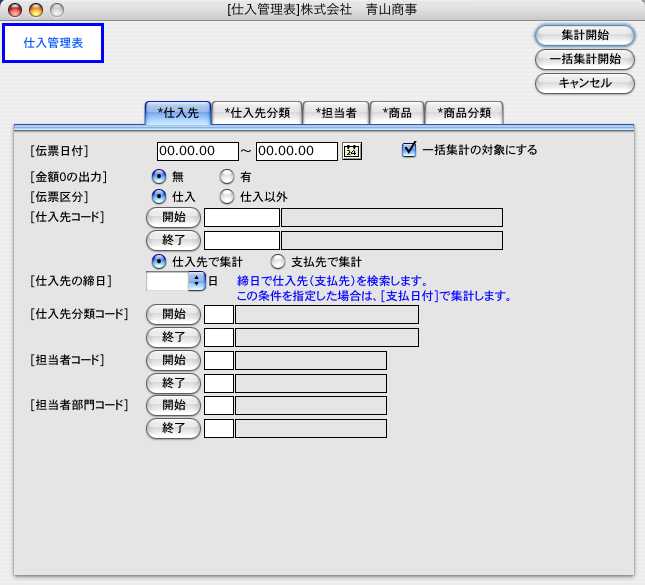
2.仕入先別仕入管理表一覧が表示されます。
一覧画面の明細をダグルクリックすると、仕入伝票一覧表が表示され、仕入伝票の参照ができます。
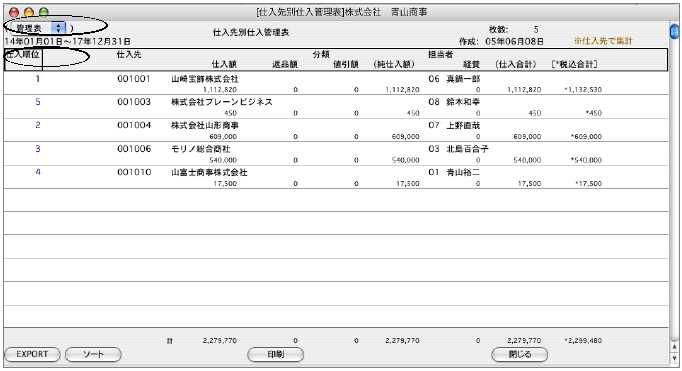
●印刷ボタン
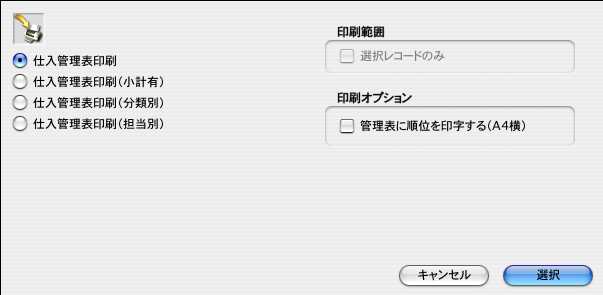
印刷範囲
一覧表で選択した明細のみ印刷したい場合チェックします。
一覧表の範囲指定や個別指定をする場合、このボタンをクリックする前に行ないます。
範囲指定:[shift]キーを押しながらクリック。
個別指定:[Mac版はコマンド-Win版はCtrl]キーを押しながらクリック。
印刷オプション
仕入管理表印刷の場合、順位を印字させる場合はチェックします。
仕入管理表印刷(小計有)
仕入管理表は、コードの先頭桁(桁数指定可能)で小計をとりながら 出力することができます。
仕入先の場合は、先頭1桁〜8桁、商品の場合は、先頭1桁〜13桁の範囲で小計桁の指定ができます。
例)仕入先コード先頭3桁で小計すると、次のように出力されます。
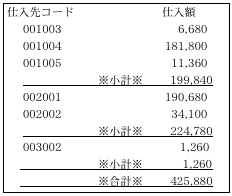
「選択」ボタンをクリックすると、下図が表示されますので、桁を入力し、「設定」ボタンから印刷します。(小計しないで出力する場合は、小計桁の欄は空欄のままにしておいてください。)
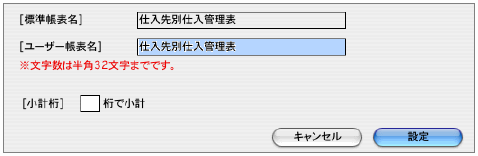
| 